outridersでクロスプレイをするやり方とボイスチャットをする方法を紹介します。
PCとPS4、PS5でOutriderを一緒にプレイ(クロスプレイ)できるようにするには、ゲーム内から招待を作成するだけで可能です。
ボイスチャットをするには、各通話ソフトを使用するのが一番なので紹介していきます。
outridersでのクロスプレイやり方
OUtRidersではクロスプレイをする前にしておくことがあります。
それは、スクエアエニックスに登録すること、プロローグをクリアすることです。
また、設定も必要になります。
スクエアエニックスに登録
スクエアエニックスとOutRidersをリンクさせます。
この画面からURLをクリックして、Steam、スクエアエニックスアカウント、Facebookなどと連携してリンクを完了させます。
プロローグをクリア
クロスプレイをするには、プロローグをクリアする必要があります。
プロローグは、クラスを選択するまでのストーリーになります。
変異者と判明するまでがプロローグです。
プロローグをクリアしたあとは、いつでも協力プレイ(クロスプレイ)が可能です。
設定でクロスプレイをON
OutRodersの設定からゲームプレイの下にあるクロスプレイを有効化をオンにします。
初期設定ではオフになっていますので、忘れずにオンにしておきましょう。
ゲームメニューからフレンドを招待/参加
上記の設定が完了したあとにゲームメニューからクロスプレイが可能です。
自分の名前の下にあるフレンドとプレイを押します。
フレンドとプレイの画面に移行します。
そこから右下にあるゲームコードを生成するを押して招待する側はコードを表示させます。
今回の場合は N7S1X3K8 をフレンドに何かしらの方法で伝えます。
フレンドは同じく、この画面までいってもらいます。
そこから右下のコードを使用してゲームに参加するで、フレンドから教えてもらったコードを入力して参加します。
outridersクロスプレイ中のボイスチャット
PS4とPCでボイスチャットする方法は公式では、ありません。
そこで簡単にボイスチャットが可能な方法を紹介します。
PC側がPS4、PS5のボイチャに参加
設定◎
配線◎
費用◎
一番おすすめの方法です。
PC側がPS4、PS5の音をPC内に流すことで、PS4のボイスチャットに参加して音声を聞くことが出来ます。
PS4、PS5の音声をモニターに流して、それをPCに流していきます。
マイクはPS4側に接続します。
モニターとパソコンを繋ぐオーディオケーブル
![]()
↑このようなケーブルで接続します。
ケーブルが安いのでとてもおすすめです。
PC側に画像のように接続してから
音声右クリック→サウンドの設定を開く
右側にあるサウンドコントローラーパネルをクリック
PS4の音が流れてきているものを右クリックからプロパティをクリック
メニューから聴くを選択しこのデバイスを聴くにチェックで完了です。
これでPS4側の音声が聞こえます。
マイクはPS4に繋いでおきます。
ケーブル&Bluetoothヘッドホンを使用する
設定◎
配線◎
費用△
ロジクールなどのヘッドホンでワイヤレス(Bluetooth)とケーブルで2つの音声を聞くことが出来るので、PS4とPCの音声を聞くことが出来ます。
やっていることは上記とほぼ同じですが、設定や音質も保て配線なども簡単なので配線などがめんどくさい人におすすめ。
簡易ミキサーで接続(全員がディスコードやLINEで参加)
設定◯
配線△
費用◎
配線がめんどくさいですが、PS4、PS5とPCの音声をミキサーに繋いで全ての音を1つにまとめます。
全員がスマホやPCでディスコードやLINEなどで通話を行います。
ある程度長い配線になるとぐちゃっとなるのと、外すのがめんどくさいという点があります。
astro mixamp pro trを使用
設定◯
配線◎
費用△
ミックスアンプを使用することでPCやスマホとディスコードで会話が可能です。
お値段が高いのと無駄に機能があるので、難しく思うかも。
色々設定できるので、音の調整などがかなり自由に設定できます。
アナログ派
設定◎
配線◎
費用◎
※音が聞こえないかも
クロスプレイでフレンドと通話する方法
質問頂いたので私の方法を描きました!
長時間だと痛くなるからイヤホンつける耳を交互に変えてね pic.twitter.com/uufHXJyJL2— METORO (@metorokou) August 24, 2020
コードが邪魔なのでおすすめしません。
PS4、5のリモート機能を使用する
サイトにアクセスして、公式のリモートプレイのソフトをインストールして、起動します。
はじめるとPS4を探し始めますが、繋がらない場合手動で登録できます。
PS4で(設定)>[リモートプレイ接続設定]>[機器を登録する]を押すと番号が表示されるので、PCの方でそれを入力します。
※PS4は[機器を登録する]で表示された画面のままにしてください。
番号を入力して進むと、接続が完了します。
これでPCからPS4、5を操作できるようになります。
PCにコントローラーを繋いで、パーティーチャット機能を使用します。
マイクはリモートプレイ画面をマウスでクリックしてから右下に出てくるマイクのアイコンをクリックし、ミュートを解除をします。
マイクがミュートになある場合は、一度設定から設定の初期化を行いましょう。